연습 - Azure DevOps 환경 정리
이 모듈에 대한 작업이 모두 완료되었습니다. 이 단원에서는 Azure Boards에서 작업 항목을 완료 상태로 이동하고, Azure DevOps 환경을 정리합니다.
중요
이 페이지에는 중요한 정리 지침이 나와 있습니다. 리소스를 정리하면 사용 가능한 빌드 시간을 늘릴 수 있습니다. 이 모듈의 앞부분에서 템플릿을 실행한 경우 정리를 수행해야 합니다.
작업 항목을 완료로 이동
이 섹션에서는 이전에 자신에게 할당한 작업 항목인 Create a Git-based workflow를 완료 열로 이동합니다.
실제로 “완료”의 정의는 사용자가 직접 소프트웨어를 작동하고 있는 것을 의미하는 경우가 많습니다. 이 단원에서는 여러분과 Tailspin 팀이 Git과 GitHub를 사용하는 향상된 코드 워크플로를 시작했기 때문에 학습을 위해 이 작업을 완료로 표시합니다.
각 스프린트 또는 반복 작업이 종료될 때 팀과 함께 회고하기 위한 회의를 열 수 있습니다. 이 회의에서 완료한 작업, 스프린트에서 잘 수행된 작업과 향상될 수 있는 항목을 공유합니다.
작업 항목을 완료하려면 다음을 수행합니다.
Microsoft Azure DevOps의 왼쪽 메뉴에서 Boards를 선택한 다음 Boards를 선택합니다.
Create a Git-based workflow 작업 항목을 실행 중 열에서 완료 열로 끕니다.
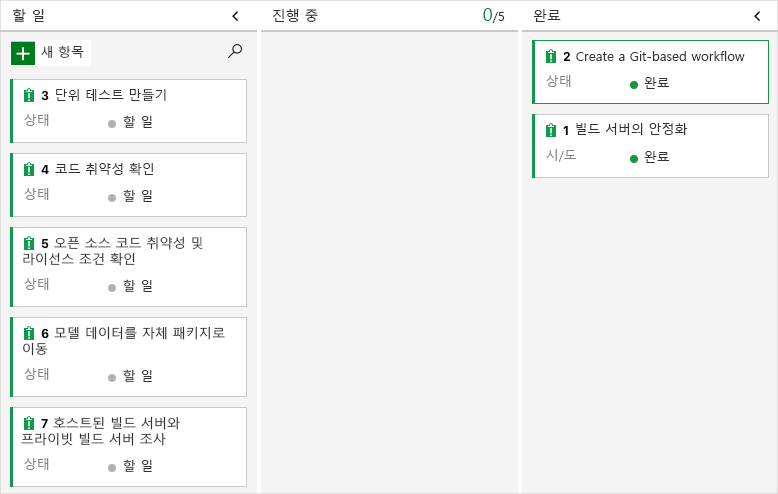
파이프라인을 사용하지 않도록 설정 또는 프로젝트 삭제
이 학습 경로의 각 모듈에서는 모듈 기간 동안 정리된 환경을 만들기 위해 실행할 수 있는 템플릿을 제공합니다.
여러 템플릿을 실행하면 여러 개의 Microsoft Azure Pipelines 프로젝트가 생성되며, 각 프로젝트는 동일한 GitHub 리포지토리를 가리킵니다. 이 작업으로 인해 GitHub 리포지토리에 변경 사항을 푸시할 때마다 여러 파이프라인의 실행이 트리거될 수 있습니다. 그 결과, 해당 작업으로 인해 호스트된 에이전트에서 사용 가능한 빌드 시간(분)이 부족할 수 있습니다. 따라서 다음 모듈로 이동하기 전에 먼저 파이프라인을 사용하지 않도록 설정하거나 삭제해야 합니다.
다음 두 옵션 중 하나를 선택합니다.
옵션 1: 파이프라인을 사용하지 않도록 설정
이 옵션은 추가 빌드 요청을 처리하지 않도록 하기 위해 파이프라인을 사용하지 않도록 설정합니다. 원한다면 나중에 빌드 파이프라인을 다시 사용하도록 설정할 수 있습니다. 나중에 참조할 수 있도록 DevOps 프로젝트와 빌드 파이프라인을 유지하려면 이 옵션을 선택합니다.
파이프라인을 사용하지 않도록 설정하려면 다음을 수행합니다.
Azure Pipelines에서 해당 파이프라인으로 이동합니다.
줄임표(...)를 선택한 다음 설정을 선택합니다.
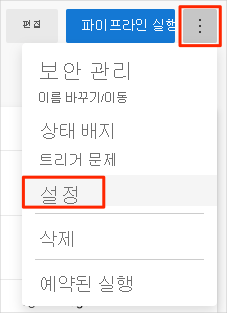
새 실행 요청 처리에서사용 안 함으로 선택한 다음 저장을 선택합니다.
파이프라인에서 더 이상 빌드 요청을 처리하지 않습니다.
옵션 2: Azure DevOps 프로젝트 및 GitHub 리포지토리 삭제
이 옵션은 Azure Boards, 빌드 파이프라인, GitHub 리포지토리에 있는 항목을 포함하여 Azure DevOps 프로젝트를 삭제합니다. 이후 모듈에서는 이 프로젝트가 삭제된 상태에서 새 프로젝트를 가져오는 다른 템플릿을 실행할 수 있습니다. DevOps 프로젝트를 나중에 참조할 필요가 없으면 이 옵션을 선택합니다.
프로젝트를 삭제하려면 다음을 수행합니다.
Azure DevOps에서 프로젝트로 이동합니다. 앞에서 이 프로젝트의 이름을 Space Game - web - Workflow로 지정할 것을 권장했습니다.
아래 왼쪽 모서리에서 프로젝트 설정을 선택합니다.
Project details 영역에서 아래쪽으로 스크롤하여 Delete를 선택합니다.
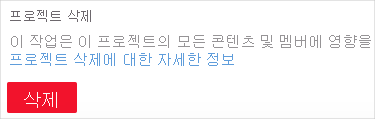
표시되는 창에서 프로젝트 이름을 입력하고 Delete를 다시 선택합니다.
이제 프로젝트가 삭제되었습니다.
리포지토리를 삭제하려면 다음을 수행합니다.
- GitHub에서 리포지토리(
https://github.com/username/mslearn-tailspin-spacegame-web)로 이동합니다. - 설정 탭을 선택한 다음 왼쪽 메뉴에서 일반을 선택합니다.
- 아래로 스크롤하여 이 리포지토리 삭제를 선택합니다.
- 이 리포지토리를 삭제하려고 합니다를 선택합니다.
- 이러한 영향을 읽고 이해했습니다를 선택합니다.
- 리포지토리 이름을 입력한 다음 이 리포지토리 삭제를 선택합니다.